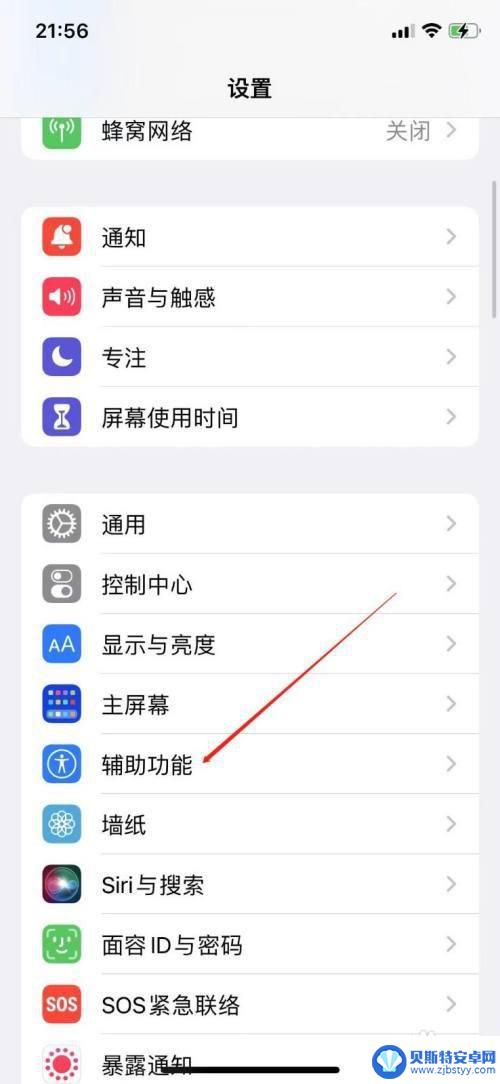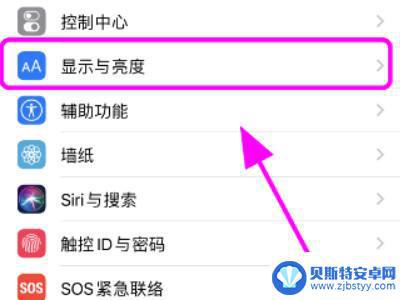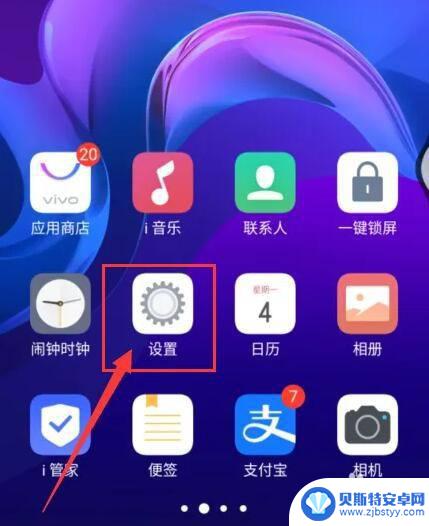手机突然黑屏但是有声音怎么办苹果 苹果手机黑屏有声音
当我们使用苹果手机时,有时候会遇到手机突然黑屏但是有声音的情况,这种情况可能让人感到困惑和焦虑,因为手机屏幕黑了但是声音还在,说明手机并没有完全失去功能。在遇到这种情况时,我们不必过于担心,可以采取一些简单的方法来解决这个问题。接下来我们将介绍一些常见的解决方法,帮助大家应对苹果手机黑屏有声音的情况。
苹果手机黑屏有声音
步骤如下:
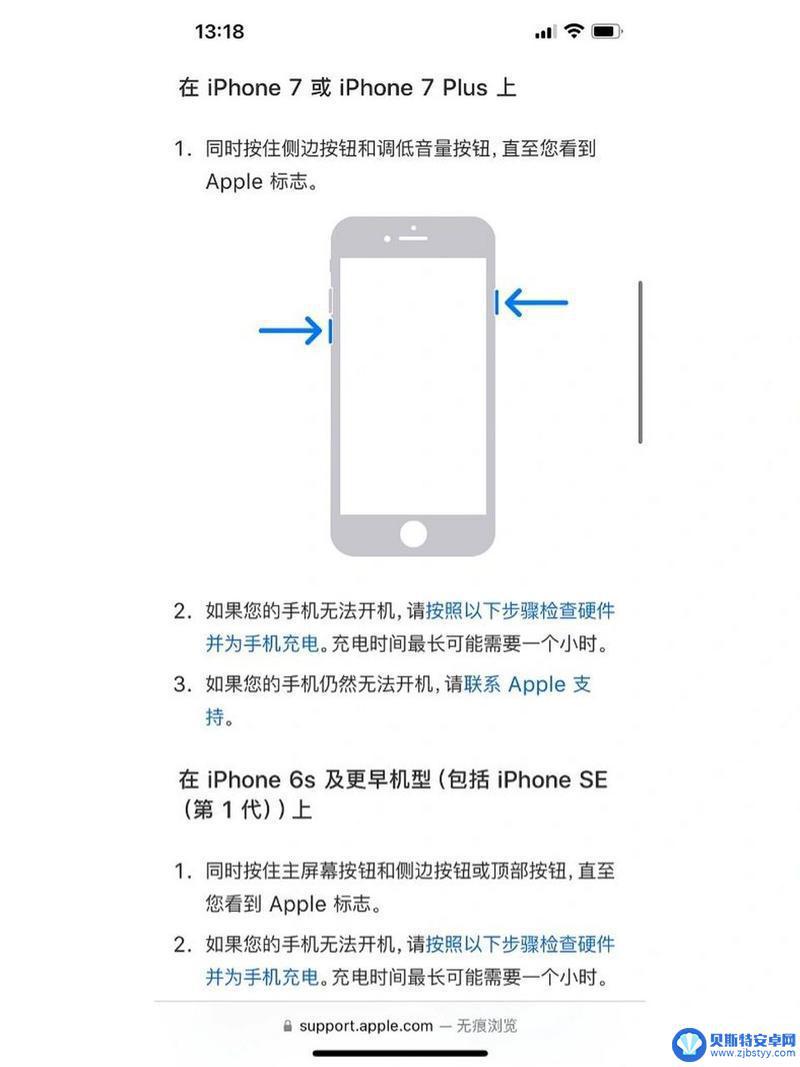
1.强制重启手机。不同型号的苹果手机有不同的强制重启方法,具体如下:
在 iPhone 8 或更新机型(包括 iPhone SE(第 2 代和第 3 代))上:按下调高音量按钮再快速松开。按下调低音量按钮再快速松开。然后,按住侧边按钮,直到看到 Apple 标志。
在 iPhone 7 或 iPhone 7 Plus 上:同时按住侧边按钮和调低音量按钮,直至你看到 Apple 标志。
在 iPhone 6s 及更早机型(包括 iPhone SE(第 1 代))上:同时按住主屏幕按钮和侧边按钮或顶部按钮,直至你看到 Apple 标志。
2.如果强制重启无效,你可以尝试将你的手机连接到电脑上,并进入恢复模式。恢复模式可以让你的电脑重新安装手机的系统软件,但是会导致你的手机数据被清除。进入恢复模式的方法如下:
将你的 iPhone 连接到一台电脑上。在装有 macOS Catalina 的 Mac 上,打开“访达”。在装有 macOS Mojave 或更早版本的 Mac 上或者在 PC 上,打开 iTunes。
在电脑上选择你的 iPhone 。连接 iPhone 后,请按照以下步骤操作:
在 iPhone 8 或更新机型(包括 iPhone SE(第 2 代和第 3 代))上:按下调高音量按钮再快速松开。按下调低音量按钮再快速松开。然后,按住侧边按钮。
在 iPhone 7 或 iPhone 7 Plus 上:同时按住侧边按钮和调低音量按钮。
在 iPhone 6s 或更早机型(包括 iPhone SE(第 1 代))上:同时按住主屏幕按钮和侧边按钮或顶部按钮。
继续按住相应按钮,直至你看到恢复模式屏幕。当你看到恢复或更新选项时,选取“更新”。你的电脑将下载适用于你设备的软件。如果下载时间超过 15 分钟,你的设备会退出恢复模式。请重复第 2 步至第 4 步。
3.如果以上方法都无法解决问题,你可能需要联系 Apple 支持 安排检修。可能是你的手机显示器硬件损坏了,需要专业人员进行维修。
以上是解决苹果手机突然黑屏但有声音的方法,如果您遇到这种情况,请按照以上步骤进行解决,希望对大家有所帮助。
相关教程
-
苹果xr手机突然黑屏了但是有声音怎么办 苹果XR屏幕不亮但有声音
苹果XR手机突然黑屏了但是有声音,这种情况可能让人十分困惑和焦虑,在我们日常使用手机的过程中,偶尔会遇到一些意外情况,例如屏幕突然黑屏但仍能听到声音。这种问题可能是由于软件故障...
-
手机黑屏闪屏但是有声音怎么解决 手机黑屏有声音怎么办
手机出现黑屏闪屏但有声音的情况,可能是由于屏幕故障、系统问题或者硬件故障引起的,在遇到这种情况时,我们可以尝试重新启动手机、检查是否有软件冲突或者更新系统来解决问题。如果以上方...
-
苹果手机忽然黑屏但是能听到声音 苹果手机屏幕黑屏却有声音
最近有不少苹果手机用户遇到了一个让人困扰的问题——手机屏幕忽然变黑,但是声音仍然可以正常播放,这种情况让人感到十分困惑,不知道该如何解决。在生活中手机已经成为人们不可或缺的日常...
-
手机黑屏了怎么调声音 苹果手机黑屏有声音
手机黑屏了怎么调声音,这是许多苹果手机用户常遇到的问题,当手机屏幕黑屏时,我们可能无法直接通过屏幕上的控制按钮来调节音量。即使手机屏幕黑屏,我们仍然可以通过一些简单的方法来调节...
-
手机摔了一下屏幕不亮了但是还有声音 手机摔了黑屏但是有声音怎么修
手机摔了一下,屏幕不再亮起,但却还能听到声音,手机摔了黑屏,但有声音,这是让人烦恼的问题。对于这种情况,我们不必过于担心,因为它可能只是屏幕连接线松动或者屏幕受损导致的。要解决...
-
苹果xr手机黑屏但是有声音怎么解决 苹果手机黑屏有声音怎么解决
苹果XR手机黑屏但是有声音是一个比较常见的问题,可能是由于系统故障、硬件问题或者操作失误导致的,如果您遇到了这个问题,可以尝试先按下电源键和音量键同时长按重启手机,看看能否解决...
-
手机能否充值etc 手机ETC充值方法
手机已经成为人们日常生活中不可或缺的一部分,随着手机功能的不断升级,手机ETC充值也成为了人们关注的焦点之一。通过手机能否充值ETC,方便快捷地为车辆进行ETC充值已经成为了许...
-
手机编辑完保存的文件在哪能找到呢 手机里怎么找到文档
手机编辑完保存的文件通常会存储在手机的文件管理器中,用户可以通过文件管理器或者各种应用程序的文档或文件选项来查找,在手机上找到文档的方法取决于用户的手机型号和操作系统版本,一般...
-
手机如何查看es文件 手机ES文件浏览器访问电脑共享文件教程
在现代社会手机已经成为人们生活中不可或缺的重要工具之一,而如何在手机上查看ES文件,使用ES文件浏览器访问电脑共享文件,则是许多人经常面临的问题。通过本教程,我们将为大家详细介...
-
手机如何使用表格查找姓名 手机如何快速查找Excel表格中的信息
在日常生活和工作中,我们经常需要查找表格中的特定信息,而手机作为我们随身携带的工具,也可以帮助我们实现这一目的,通过使用手机上的表格应用程序,我们可以快速、方便地查找需要的信息...